Avtor Madhuparna
Mnogi uporabniki še vedno raje uporabljajo Internet Explorer in za nekatere uporabnike v prejšnjih različicah sistema Windows morda ne bodo imeli druge izbire. Ti uporabniki imajo lahko težavo, ko vidijo sporočilo o napaki “Trenutne varnostne nastavitve ne dovoljujejo prenosa te datoteke”Med poskusom prenosa datotek.
Ta napaka vam preprečuje prenos datotek iz interneta, kar je posledica nekaterih sprememb v nastavitvah Internet Explorerja, ki blokirajo funkcijo prenosa datotek. Vendar je to napako mogoče precej enostavno odpraviti. Poglejmo, kako.
Rešitev: Uporaba internetnih možnosti v IE
Korak 1: Pomaknite se do Začni na namizju in vnesite internet Explorer v iskalno polje.
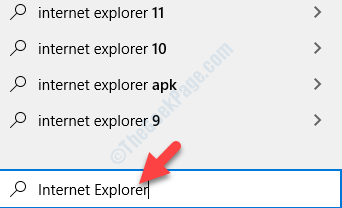
2. korak: Z levo miškino tipko kliknite rezultat, da odprete internet Explorer brskalnik.
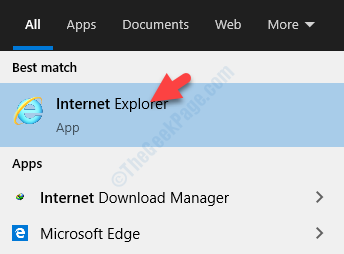
3. korak: V internet Explorer okno, pojdite na ikona zobnika (Nastavitve) v zgornjem desnem kotu. Kliknite nanjo in izberite Internetne možnosti iz kontekstnega menija.
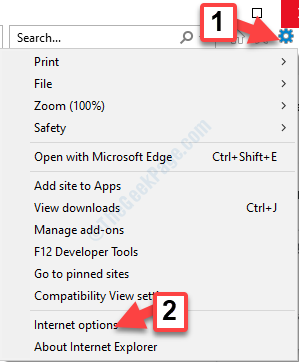
4. korak: V Internetne možnosti
v pogovornem oknu izberite Varnost zavihek in pod Izberite območje za ogled ali spremembo varnostnih nastavitev, izberite Internet.Zdaj pojdite proti dnu in kliknite na Privzeta raven. Pritisnite Prijavite se in potem v redu da shranite spremembe in zaprete.
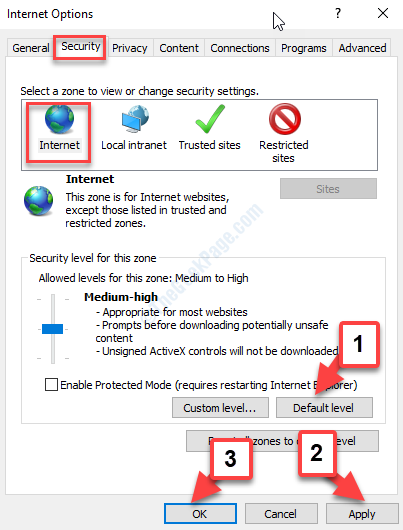
To je vse. Zdaj se vrnite v svoj brskalnik in poskusite znova prenesti datoteko, zato se mora prenesti brez napak.
![5 najboljših brskalnikov, ki podpirajo APNG [razvrščeno po doslednosti]](/f/a51b36a1eb83981599ea0f363cf344ed.jpg?width=300&height=460)

